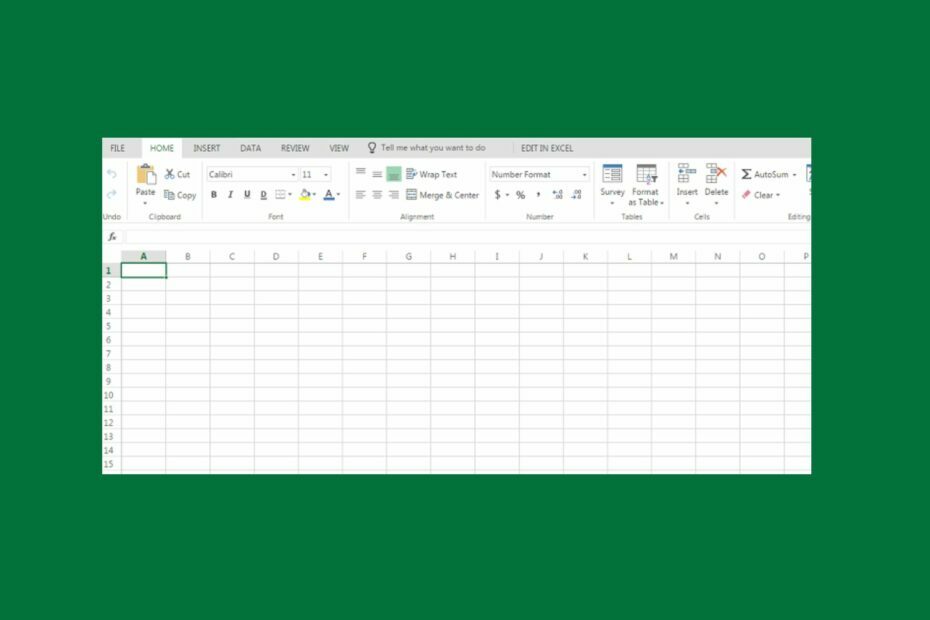วิธีแก้ปัญหาที่รวดเร็วและแน่นอนเพื่อกำจัดข้อผิดพลาดนี้
- ข้อผิดพลาดรันไทม์ 3706 มักเกิดจากปัญหาเกี่ยวกับรายละเอียดบางอย่างที่ระบุในรหัสของคุณ
- วิธีง่ายๆ แต่ได้ผลสำหรับปัญหานี้คือการอัปเดตไคลเอนต์ Oracle
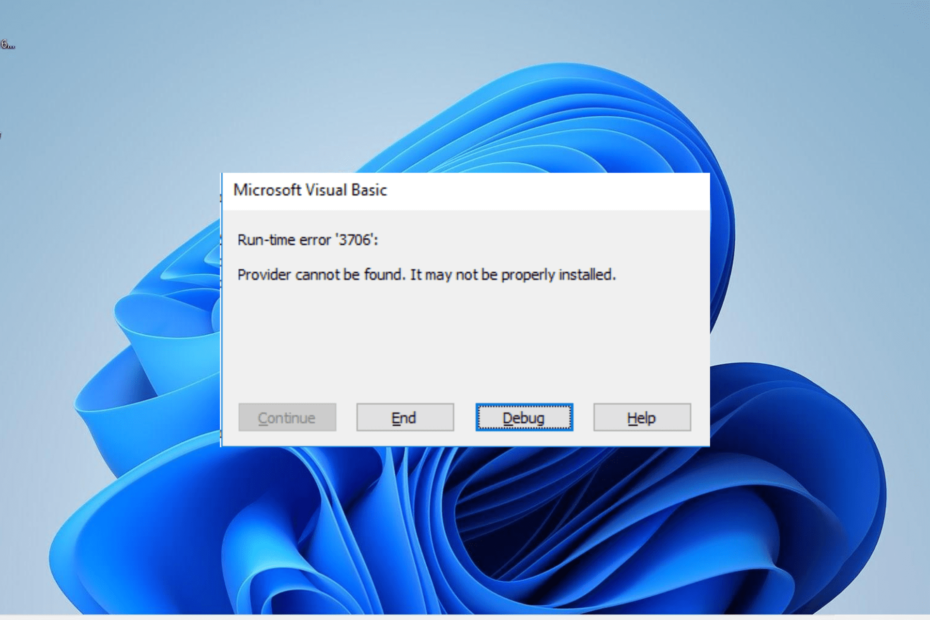
เอ็กซ์ติดตั้งโดยคลิกที่ไฟล์ดาวน์โหลด
- ดาวน์โหลด DriverFix (ไฟล์ดาวน์โหลดที่ตรวจสอบแล้ว)
- คลิก เริ่มสแกน เพื่อค้นหาไดรเวอร์ที่มีปัญหาทั้งหมด
- คลิก อัพเดตไดรเวอร์ เพื่อรับเวอร์ชันใหม่และหลีกเลี่ยงการทำงานผิดพลาดของระบบ
- ดาวน์โหลด DriverFix แล้วโดย 0 ผู้อ่านในเดือนนี้
ข้อผิดพลาดรันไทม์ 3706 เกิดขึ้นเมื่อผู้ใช้พยายามเรียกใช้รหัสบางอย่างโดยใช้ VBA ข้อผิดพลาดที่น่าหงุดหงิดนี้อาจเกิดจากปัญหาเล็กน้อยเกี่ยวกับรหัสของคุณเมื่ออ้างอิงถึงผู้ให้บริการ
หากคุณกำลังจัดการกับปัญหานี้ คู่มือนี้จะแสดงวิธีการแก้ไข เช่นเดียวกับที่เราทำกับ ข้อผิดพลาดรันไทม์ 438.
เหตุใดฉันจึงได้รับข้อผิดพลาดรันไทม์ 3706
สาเหตุหลักของข้อผิดพลาดนี้คือหากรายละเอียดบางอย่างในรหัสของคุณไม่ถูกต้อง ตัวอย่างคือ หากคุณระบุเวอร์ชัน OLEDB ที่ไม่ถูกต้องในโค้ดของคุณ
ดังนั้น ที่สำคัญ ข้อผิดพลาดนี้มักเป็นปัญหาเล็กน้อยเกี่ยวกับโค้ดของคุณ และสามารถแก้ไขได้โดยทำการเปลี่ยนแปลงเล็กน้อยที่จำเป็น
ฉันจะแก้ไขข้อผิดพลาดรันไทม์ 3706 ได้อย่างไร
1. ตรวจสอบรายละเอียดให้ถูกต้อง
ทางออกเดียวสำหรับปัญหานี้คือต้องแน่ใจว่ารายละเอียดที่ระบุในโค้ดของคุณถูกต้องและเป็นปัจจุบัน
ตัวอย่างเช่น คุณอาจต้องยืนยันเวอร์ชันของ MS Office ที่สคริปต์ทำงานอยู่ หากคุณใช้ Microsoft Office เวอร์ชันล่าสุด
ยิ่งไปกว่านั้น คุณอาจต้องเปลี่ยนเวอร์ชัน OLEDB จาก 12.0 เป็น 16.0 หากคุณใช้ Excel เวอร์ชันล่าสุด เช่น 2019
สิ่งที่ควรทราบอีกประการหนึ่งคือ คุณต้องแน่ใจว่าเวอร์ชัน ประเภทไดรเวอร์ และคุณสมบัติเพิ่มเติมของคุณถูกต้อง ตัวอย่างคือรหัสที่แสดงในภาพด้านล่างที่ให้ข้อผิดพลาดนี้เป็น รายงานโดยผู้ใช้ใน Stack Overflow:
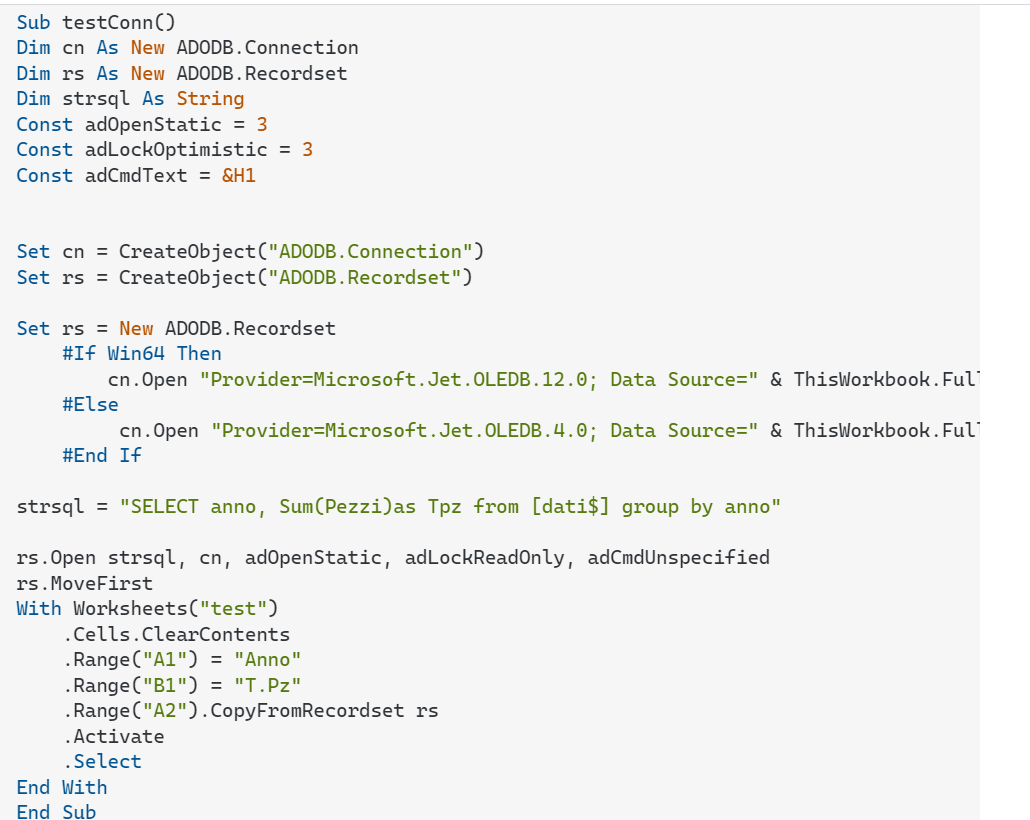
วิธีแก้ไขคือเปลี่ยนเวอร์ชันเป็น 12, ไดรเวอร์เป็น ACE จาก Jet, คุณสมบัติเพิ่มเติมเป็น Excel 12.0 และการเปลี่ยนแปลงเล็กน้อยอื่นๆ ที่ทำกับโค้ด ดังที่แสดงด้านล่าง:
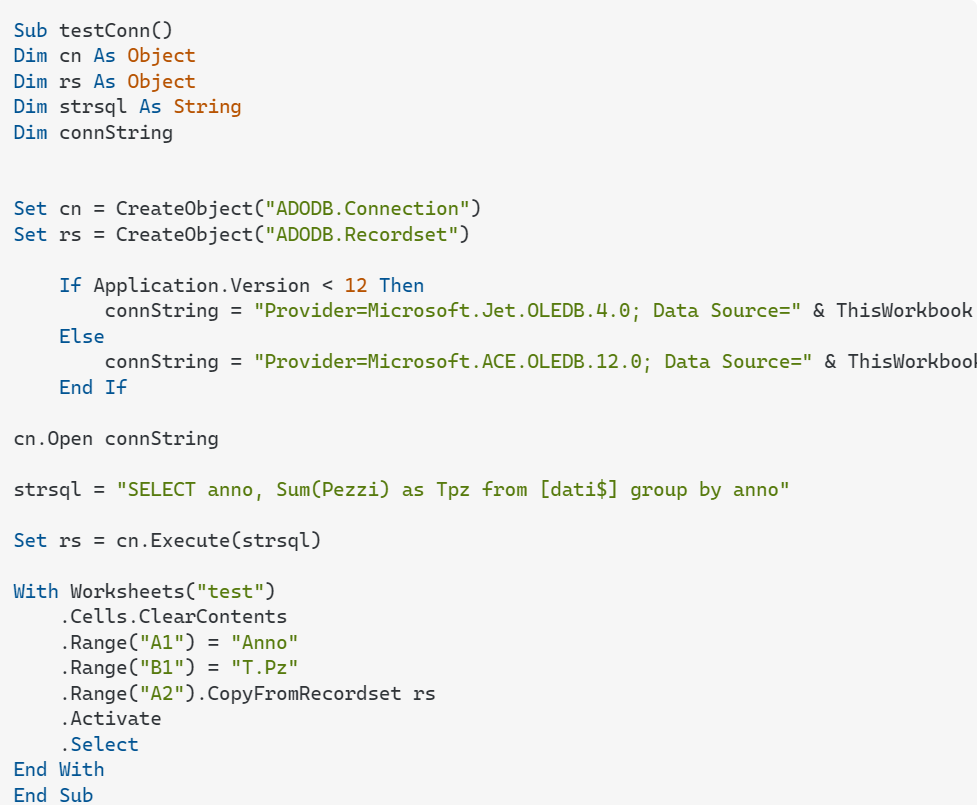
ดังนั้น พารามิเตอร์เล็กน้อยเหล่านี้จึงมีความสำคัญในการกำจัดข้อผิดพลาดรันไทม์ 3706 นี้
- WD SES Device USB: ไม่พบไดรเวอร์อุปกรณ์ [แก้ไข]
- เกิดข้อผิดพลาดในการสื่อสารกับบริการปลั๊กอินบน ChatGPT [แก้ไข]
- WordPad ไม่เปิด? 4 วิธีแก้ไข
- Wuauclt.exe ไม่ทำงานใช่ไหม แก้ไขได้ใน 4 ขั้นตอนง่ายๆ
2. ใช้ Oracle เวอร์ชันล่าสุด
บางครั้ง ข้อผิดพลาดรันไทม์ 3706 นี้อาจเกิดจากเวอร์ชันไคลเอ็นต์ Oracle ที่ล้าสมัย คุณต้องตรวจสอบกับไคลเอ็นต์ของคุณเพื่อยืนยันเวอร์ชันและรับเวอร์ชันล่าสุดเพื่อป้องกันปัญหา
ตอนนี้เราสามารถสรุปคำแนะนำนี้เกี่ยวกับวิธีแก้ไขข้อผิดพลาดรันไทม์นี้ให้ดีใน VBA ปัญหานี้เป็นปัญหาเล็กน้อยที่มีรายละเอียดระบุไว้ในรหัสของคุณ
การแก้ไขรายละเอียดเหล่านี้ตามควรแก้ไขได้อย่างง่ายดาย หากคุณกำลังเผชิญกับปัญหาอื่นเช่น ข้อผิดพลาดรันไทม์ 3709ตรวจสอบคำแนะนำโดยละเอียดของเราเพื่อแก้ไข
อย่าลังเลที่จะแจ้งให้เราทราบในความคิดเห็นด้านล่างหากคุณสามารถแก้ปัญหานี้ได้
ยังคงมีปัญหา? แก้ไขด้วยเครื่องมือนี้:
ผู้สนับสนุน
ปัญหาเกี่ยวกับไดรเวอร์บางอย่างสามารถแก้ไขได้เร็วขึ้นโดยใช้เครื่องมือเฉพาะ หากคุณยังคงมีปัญหากับไดรเวอร์ของคุณ เพียงดาวน์โหลด โปรแกรมควบคุม และทำให้ใช้งานได้ในไม่กี่คลิก หลังจากนั้นปล่อยให้มันเข้าควบคุมและแก้ไขข้อผิดพลาดทั้งหมดของคุณในเวลาไม่นาน!